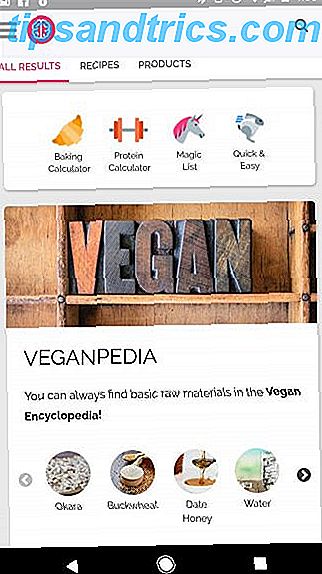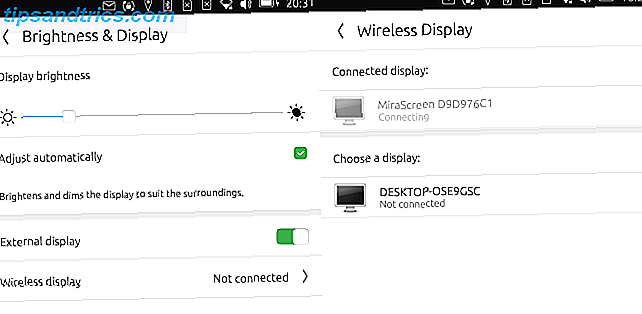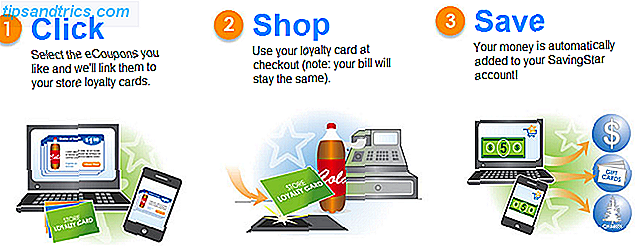Je iPhone kan geweldige video's maken, of je nu foto's maakt in 4K Live Photos & 4K: waarom zou je geen 16GB iPhone 6s Live Photos & 4K kopen: waarom zou je geen 16GB iPhone 6s moeten kopen als je wilt profiteren van de nieuwe iPhone 6s-camera wilt u waarschijnlijk niet kiezen voor de 16 GB opslagoptie. Meer lezen, slow-motion of goede oude 1080p. Maar wat heb je aan glorieuze video als niemand het kan zien?
Het delen van vrijwel alles van iOS is een pijnloze aangelegenheid en video is geen uitzondering. Welke methode of service u kiest, hangt af van met wie u deelt, ongeacht of deze openbaar of privé is. Vandaag zullen we uw beste keuzes bekijken.
Delen vanuit de Foto's-app
Wanneer u een video opneemt, wordt deze opgeslagen in uw filmrol en toegankelijk via de app Foto's . Om al uw video's te vinden, start u de app, tikt u op het tabblad Albums en kiest u het album Video's . Met de app Foto's kunt u eenvoudig uw foto- en video-inhoud vinden, ordenen, bekijken en delen Wist u dat de Basic Photo App van de iPhone dit kan? Wist u dat de Basic Photo App van de iPhone dit kan? Behalve dat het een huis is voor alle foto's en video's van je apparaat, staat Foto's vol met verrassingen. Lees verder .
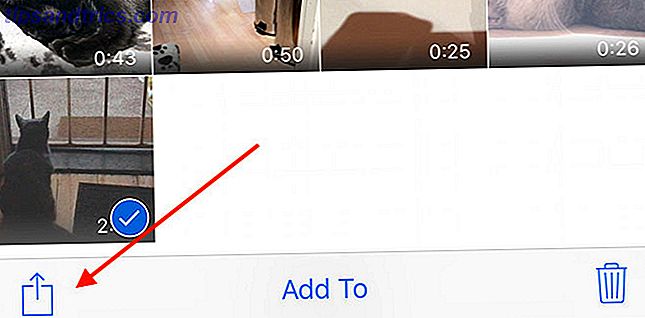
Als u een video wilt delen, zoekt u deze en tikt u op de knop Delen (hierboven afgebeeld). Vanuit deze weergave kunt u naar links en rechts scrollen om meerdere foto's of video's te selecteren en vervolgens een van de onderstaande snelkoppelingen gebruiken om deze te exporteren. Er zijn drie belangrijke gebieden waar het aandelenblad op moet letten:
- De bovenste rij is voor lokaal delen via AirDrop, met andere iOS-apparaten of Mac-computers.
- De tweede rij is om rechtstreeks te delen via apps die je hebt geïnstalleerd bij services van derden (je hebt ook de relevante app nodig).
- De onderste rij is voor acties, zoals het bekijken van video's via AirPlay.
Delen vanuit de gekoppelde app biedt meestal meer opties die relevant zijn voor die service (zoals bewerkingstools voor Instagram). Aan de andere kant is direct delen vanuit dit menu misschien wel de snelste manier om foto's en video's te delen die niet hoeven te worden bijgewerkt. Je hoeft niet eens de betreffende app te openen, het gebeurt allemaal op de achtergrond.
Welke u kiest, hangt uiteindelijk af van wat u wilt, dus laten we een kijkje nemen naar enkele van de beste diensten en wat zij bieden.
Lokaal delen met andere apparaten
Als je een video wilt delen met een andere iPhone-gebruiker of met een moderne Mac, is AirDrop de juiste keuze. Zoek uw video eenvoudig op in de app Foto's, klik op de knop Delen en wacht tot hun naam in de bovenste rij verschijnt. Als ze niet verschijnen, hebt u ze mogelijk nodig om AirDrop-ontvangst in te schakelen door omhoog te vegen op het scherm om Control Center weer te geven, vervolgens op AirDrop te tikken en Iedereen te kiezen.
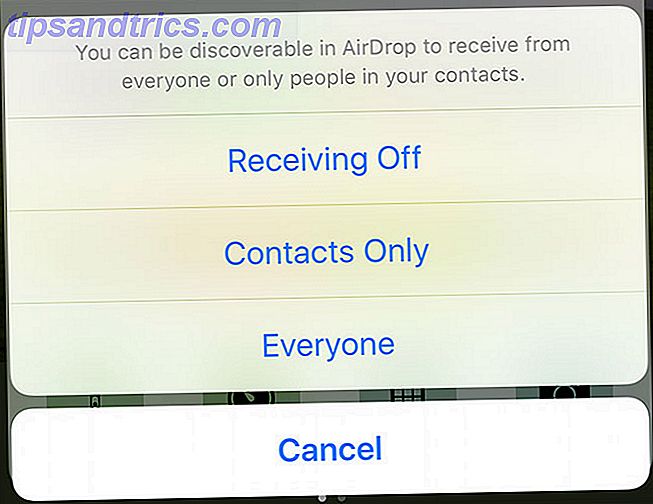
Op basis van mijn ervaringen, hoe nieuwer uw apparaat (of het nu een Mac, iPhone of iPad is), hoe beter AirDrop zal werken. U hoeft niet hetzelfde draadloze netwerk te delen om AirDrop te gebruiken, maar u moet zowel wifi als Bluetooth hebben ingeschakeld. Draadloze bestandsoverdracht kan soms erg temperamentvol zijn, dus zorg ervoor dat je onze AirDrop gids voor probleemoplossing AirDrop niet werkt? Problemen met uw bestandsoverdracht oplossen Problemen met AirDrop werken niet? Problemen met uw bestandsoverdracht oplossen Heeft u problemen met AirDrop? We kunnen u door al uw beschikbare opties leiden. Lees meer als je problemen tegenkomt.
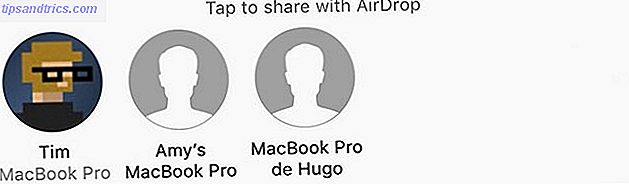
Waarom kiezen voor AirDrop? Er is geen afhankelijkheid van een internetverbinding, dus overdrachtssnelheden zullen zo snel zijn als uw apparaat toestaat. Bestanden zijn niet gecomprimeerd, dus video's die u verzendt, zullen hun kwaliteit niet verminderen.
Delen met Android
iOS kan niet rechtstreeks delen met Android-apparaten, dus je hebt een app nodig om de taak te voltooien. Over het algemeen hebben beide apparaten dezelfde app nodig en zijn ze verbonden met hetzelfde draadloze netwerk. Als u geen verbinding kunt maken met een gewoon draadloos netwerk, maakt u eenvoudig een persoonlijke hotspot op uw iPhone onder Instellingen> Mobiel> Persoonlijke hotspot en verbindt u het Android-apparaat ermee.
Nu kunt u een app zoals SHAREit (gratis, Android-versie) of PhotoSync ($ 2, 99, gratis Android-versie) gebruiken om lokaal foto's en video's te delen.
Platformen voor video- en fotouitwisseling
Als je wilt dat je video door veel mensen of je volgers en vrienden op social media wordt bekeken, zijn sociale media en platforms voor het delen van video's een goede keuze. Download eenvoudigweg de bijbehorende app, log in en deel via de app of het iOS-aandelenblad.
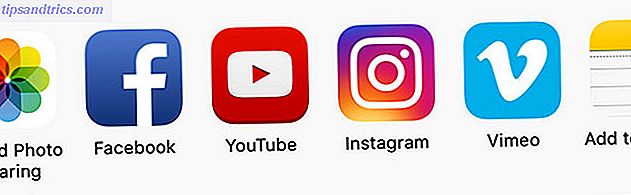
Hier zijn enkele van de grote spelers en wat ze bieden:
- YouTube: openbare, privé- of niet-vermelde video's, met weinig beperkingen.
- Flickr: openbare of privévideo's, met een limiet van drie minuten (of een bestandsgrootte van 1 GB).
- Vimeo: openbare of privévideo's, nadruk op kwaliteit, standaardaccounts beperkt tot 500 MB per week.
- Instagram: openbare video's met een limiet van 3 tot 60 seconden.
- Facebook: openbare of privévideo's met een limiet van 45 minuten (of een bestandsgrootte van 1, 75 GB).
- Twitter: openbare video's met een limiet van 140 seconden (2 minuten 20 seconden of 512 MB groot).
Deze services zijn allemaal geweldig als je van je video een publiek verwacht, in plaats van een geliefde of vriend een video te laten zien waarvan je niet wilt dat andere mensen toegang hebben.
Welke moet je kiezen? Welke service je ook regelmatig gebruikt is geweldig, houd er rekening mee dat zelfs YouTube een vrij agressieve videocompressie gebruikt, wat betekent dat je video's kwaliteit verliezen (Facebook is waarschijnlijk de slechtste van allemaal).
Deel via iCloud
iCloud-foto's delen is een goede optie als u wilt delen met andere vrienden of familieleden die Apple-apparaten gebruiken . U kunt een gedeeld album instellen en dit keer op keer gebruiken als een feed voor delen met specifieke personen. Je kunt deze albums samen laten werken (zodat anderen kunnen bijdragen), opmerkingen toevoegen en één album hebben voor meerdere personen.
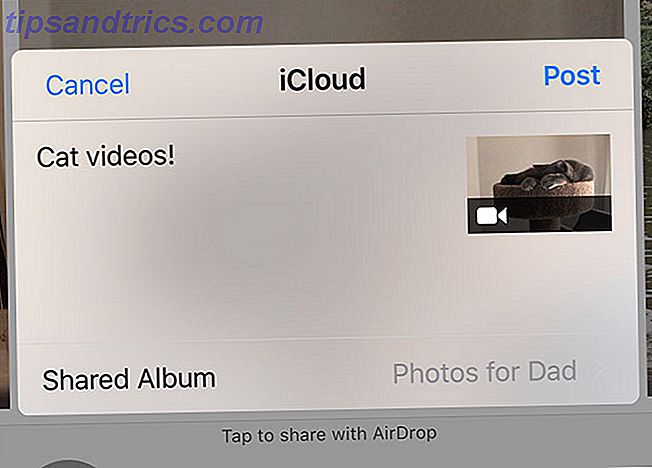
Deze specifieke iCloud-service maakt geen gebruik van uw iCloud-opslagruimte en functioneert meer als een peer-to-peer-deelservice. Video's worden gecomprimeerd, wat betekent dat ze er niet zo goed uitzien op de apparaten van ontvangers als op uw apparaten om ruimte te besparen. Je gebruikt internet ook om media over te brengen, dus het uploaden van je bestanden kan even duren.
Delen via iCloud Foto delen start Foto's en vind de video die u wilt delen (u kunt meerdere foto's en video's selecteren als u dat wilt), druk op de Share- knop en kies vervolgens iCloud Photo Sharing . In de pop-up die verschijnt, tikt u op Gedeeld album en vervolgens op Nieuw gedeeld album of kies een bestaand album.
Waarom zou ik iCloud gebruiken? Het is een gratis en eenvoudig te gebruiken service die mooi kan worden geïntegreerd met iOS- en Mac-apparaten. U kunt keer op keer meer foto's en video's toevoegen aan hetzelfde gedeelde album. Uw ontvangers moeten een Apple-apparaat hebben om dit te laten werken!
Delen via Google Foto's
Google Foto's lijkt een beetje op iCloud-foto's delen, maar het is een betere optie om te delen met Android- en Windows-gebruikers . In feite staat Google u toe om al uw foto's en video's gratis te uploaden. Hoe Google Foto's voor u te laten werken met deze tips Hoe u Google-foto's voor u kunt laten werken met deze tips Google-foto's zou de langverwachte oplossing kunnen zijn om alle foto's te beheren jouw foto's. Maar is dit de beste van alle websites voor online delen van foto's? Meer lezen in "hoge kwaliteit" - waarbij compressie wordt gebruikt om de grootte van uw bestanden te verkleinen.
Je kunt ervoor kiezen de videokwaliteit te behouden door 'originele kwaliteit' te selecteren in je Google Foto's-instellingen, maar deze bestanden zullen je beschikbare Google Drive-ruimte opeten (je krijgt er 15 GB gratis voor). Het is aan jou om te bellen tussen gemak en kwaliteit. Bestanden delen met Google Foto's is heel eenvoudig: download eerst de gratis app en meld u aan met uw Google-account, kies de gewenste bestanden en druk op de Share- knop.
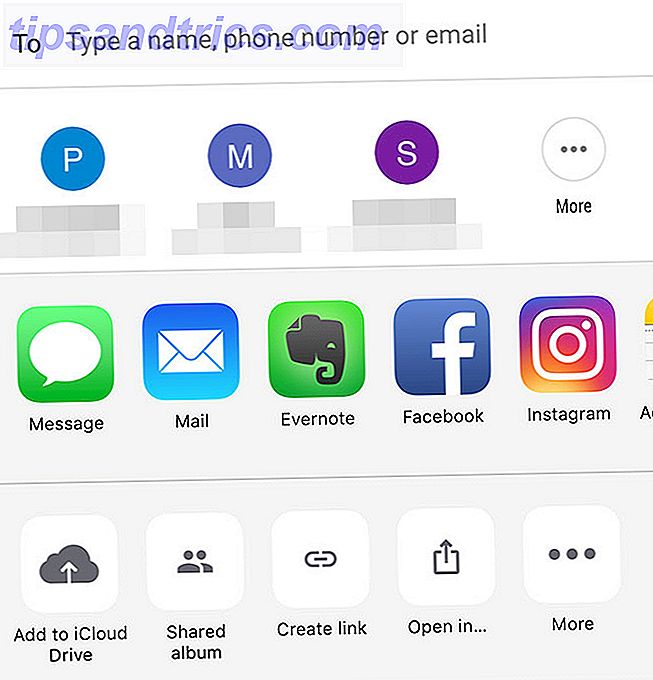
U kunt nu een telefoonnummer of e-mailadres invoeren, kiezen uit frequente Google-contactpersonen of de onderste rij opties gebruiken om een gedeeld album of een openbare koppeling te maken.
Waarom Google Foto's gebruiken? Het is perfect om te delen met niet-Apple-vrienden die geen gebruik maken van iCloud, plus je kunt het al gebruiken om al je foto's en video's te back-uppen.
Gebruik andere cloudservices
Als u alleen een bestand met een persoon of een kleine groep mensen wilt delen, zijn cloudservices de juiste keuze. Over het algemeen zullen deze video's niet worden gecomprimeerd, wat kwaliteit in stand houdt, maar mogelijk ook veel ruimte op uw gewenste cloudservice vereist. Een gebrek aan compressie maakt dit een solide keuze als de ontvanger meer wil dan alleen de video bekijken, waar kwaliteit een zorg is voor bewerking of productiedoeleinden.
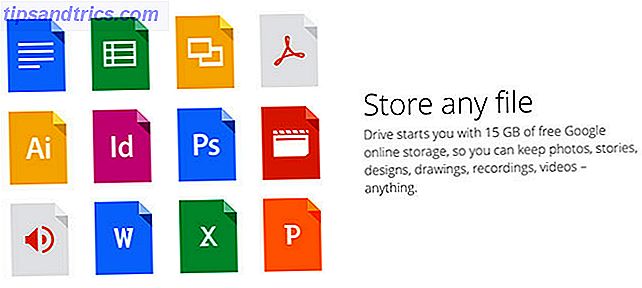
Deze services bieden allemaal een extensie om rechtstreeks vanuit de Foto's- app te delen. De sleutel tot succes is dat er voldoende opslagruimte beschikbaar is voor de door u gekozen service. Onze favorieten zijn Dropbox, Google Drive, Microsoft OneDrive en Box - u krijgt een kleine hoeveelheid vrije ruimte wanneer u zich aanmeldt voor een van deze favorieten.
Hoewel elke service het delen op een iets andere manier verwerkt, kunt u een openbare link delen met een select aantal mensen of gewoon personen uitnodigen om een bestand te bekijken met behulp van hun e-mailadressen.
Welke service is het beste? Met Google Drive krijgt u 15 GB gratis ruimte en als u Gmail of YouTube gebruikt, heeft u al een Google-account.
Peer-to-peer overdracht
Je kunt ook peer-to-peer bestanden overbrengen met behulp van een app genaamd Resilio Sync (voorheen BitTorrent Sync). Hiermee wordt de vereiste voor een cloudopslagprovider verwijderd, omdat het bestand rechtstreeks naar de ontvanger wordt verzonden. Het is een van de veiligste vormen van online bestandsoverdracht, omdat gegevens niet op servers worden opgeslagen. Het is gratis, het gaat net zo snel als je internetverbinding toestaat, en heeft allerlei soorten gebruik.
Er is echter een waarschuwing: de ontvanger heeft zijn ontvangende apparaat online nodig tijdens het delen van het bestand. Je moet ook de app open laten op je iPhone zo lang als nodig is om over te zetten, dus voor grote bestanden is dit niet ideaal. Het is geweldig voor het delen van video's met een "altijd luisterende" Mac of pc, niet zozeer voor dagelijkse overdrachtsbehoeften.
@ tech4eleven dat klopt. op iOS Sync wordt op de achtergrond gedood en synchroniseert alleen bestanden die geopend zijn.
- Resilio Sync (@ResilioSync) 29 juni 2016
Bestanden worden volledig verzonden, ongecomprimeerd. Ga als volgt te werk om dit in te stellen:
- Download de gratis Resilio Sync-app voor iOS en zorg ervoor dat uw ontvanger de mobiele of desktop-app heeft.
- Start de app en maak een nieuwe map.
- Voeg uw bestanden toe aan die map en druk op de i op de mapnaam.
- U kunt de opties voor delen aanpassen of op de link Delen klikken om een alleen-lezen- koppeling te krijgen.
- Geef de ontvangers de link en zodra ze zijn ingesteld, ziet u hun status in het veld Peers .
Waarom kiezen voor Resilio? Als je een veilige peer-to-peer-verbinding wilt voor het verzenden van niet-gecomprimeerde video en je weet wat je doet, dan is dit waarschijnlijk de beste methode voor privé-bestandsoverdracht.
Sharing is Caring
Voor de meeste gebruikers is het delen van video's op Facebook of Instagram goed genoeg. iCloud-foto's delen is de manier om privé te delen als je vrienden en familie allemaal Apple-apparaten gebruiken, anders is Google Foto's ook geweldig. Als je de opslagruimte beschikbaar hebt, zijn cloudservices zoals Dropbox geweldig voor het delen van niet-gecomprimeerde originele bestanden.
Resilio Sync biedt ten slotte een unieke en veilige oplossing die veel gebruikers niet nodig hebben, maar anderen vinden misschien wel dat ze goed bij hun gewoonten passen. Kies de optie die bij u past en houd de camera aan het rollen 6 Redenen Uw smartphone is de beste camera die u bezit 6 Redenen dat uw smartphone de beste camera is die u bezit Het is misschien geen digitale SLR, maar uw smartphone ponkt ver boven zijn gewicht als het gaat om fotografie. De volgende keer dat je uitgaat, verlaat je je oude punt en fotografeer je thuis. Lees verder .
Hoe deel je video's van je iPhone? Laat ons weten wat je gebruikt in de reacties hieronder.
Afbeelding tegoed: Apple iPhone 6s (K? Rlis Dambr? Ns)